win10字体模糊发虚调整方法 win10字体模糊发虚原因分析
更新时间:2023-07-24 16:12:17作者:yang
win10字体模糊发虚调整方法,Win10是目前最流行的操作系统之一,但是有时候用户可能会遇到字体模糊发虚的问题,这种情况常常让人感到困惑和不满。造成字体模糊发虚的原因有很多,可能是显示器的分辨率设置不正确,也可能是字体平滑处理的设置有误。不过幸运的是这个问题是可以解决的。在本文中我们将探讨Win10字体模糊发虚的原因,并提供一些调整方法,帮助用户解决这个烦恼。无论您是专业人士还是普通用户,都可以轻松地调整设置,使字体在Win10操作系统中呈现更加清晰和锐利的效果。
具体方法:
1、首先,在Win10的桌面点击鼠标右键,选择“显示设置”
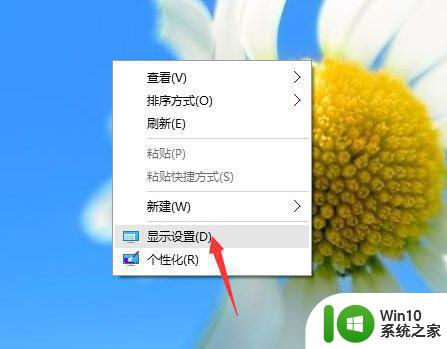
2、在“显示设置”的界面下方,点击“高级显示设置”
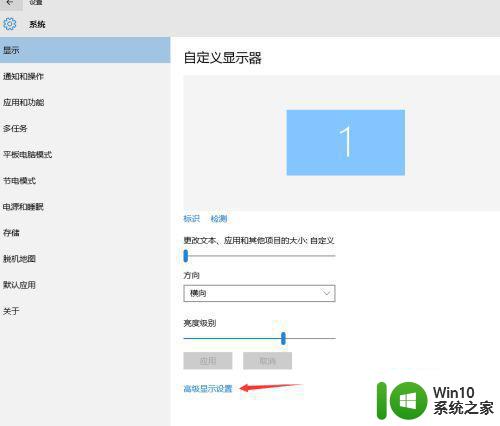
3、在“高级显示设置”的界面中,点击下方的“文本和其他项目大小的调整的高级选项”
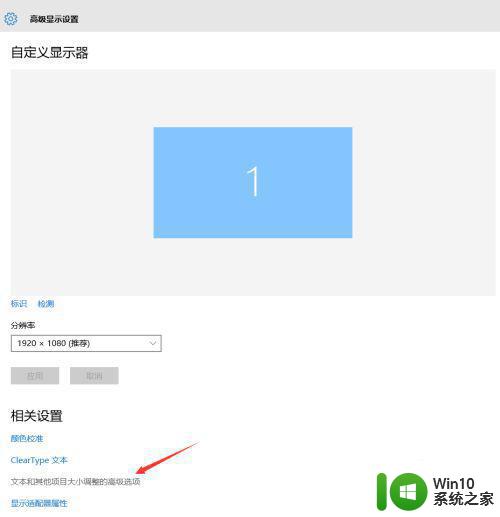
4、然后,点击“更改项目的大小”下面的“设置自定义缩放级别”
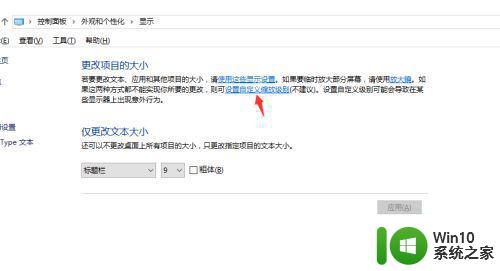
5、这里,选择100%,就代表着正常的缩放级别。所以,改成100%就好了,但要记得点击“确定”,在点击“应用”
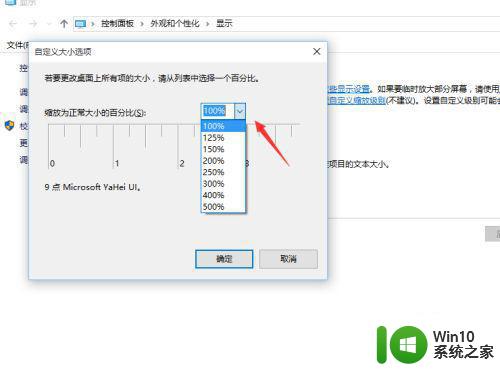
6、然后,计算机会提示你“你必须注销计算机才能应用这些修改”,点击“立即注销”,之后从新进入Windows10,此时程序上的模糊字体就变得清晰了。
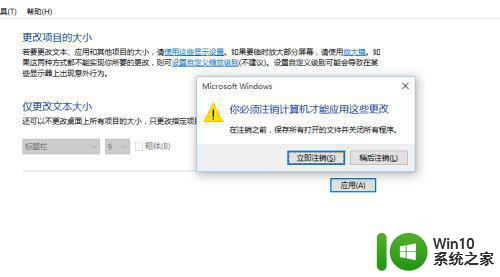
以上是有关于Win10字体模糊发虚调整方法的全部内容,如果您也遇到了类似的问题,可以按照本文介绍的方法来解决。
win10字体模糊发虚调整方法 win10字体模糊发虚原因分析相关教程
- win10电脑字体模糊怎么调整 win10字体模糊原因分析
- win10系统字体发虚模糊的两种解决方法 win10系统字体发虚原因有哪些
- window10字体模糊如何调整 window10字体模糊原因及解决方法
- wps在win10系统字体模糊为什么 win10wps字体模糊怎么调整 win10系统wps字体模糊原因
- win10字体不清晰发虚怎么解决 win10软件字体模糊发虚解决方法
- win10电脑app内字体模糊如何恢复 win10 app内字体模糊调整方法
- 彻底解决win10字体模糊的方法 win10笔记本字体模糊怎么调整
- win10字体模糊怎么调整清晰度 win10电脑字体模糊如何解决
- win10浏览器字体模糊发虚不清晰如何解决 win10浏览器字体显示模糊怎么办
- win10电脑edge字体模糊如何调整 win10系统edge字体模糊怎么办
- Win10笔记本字体模糊怎么调整 Windows 10字体变模糊怎么解决
- 高分屏win10字体模糊如何处理 win10高分屏字体模糊怎么办
- 《极品飞车13:变速》win10无法启动解决方法 极品飞车13变速win10闪退解决方法
- win10桌面图标设置没有权限访问如何处理 Win10桌面图标权限访问被拒绝怎么办
- win10打不开应用商店一直转圈修复方法 win10应用商店打不开怎么办
- win10错误代码0xc0000098开不了机修复方法 win10系统启动错误代码0xc0000098怎么办
win10系统教程推荐
- 1 win10桌面图标设置没有权限访问如何处理 Win10桌面图标权限访问被拒绝怎么办
- 2 win10关闭个人信息收集的最佳方法 如何在win10中关闭个人信息收集
- 3 英雄联盟win10无法初始化图像设备怎么办 英雄联盟win10启动黑屏怎么解决
- 4 win10需要来自system权限才能删除解决方法 Win10删除文件需要管理员权限解决方法
- 5 win10电脑查看激活密码的快捷方法 win10电脑激活密码查看方法
- 6 win10平板模式怎么切换电脑模式快捷键 win10平板模式如何切换至电脑模式
- 7 win10 usb无法识别鼠标无法操作如何修复 Win10 USB接口无法识别鼠标怎么办
- 8 笔记本电脑win10更新后开机黑屏很久才有画面如何修复 win10更新后笔记本电脑开机黑屏怎么办
- 9 电脑w10设备管理器里没有蓝牙怎么办 电脑w10蓝牙设备管理器找不到
- 10 win10系统此电脑中的文件夹怎么删除 win10系统如何删除文件夹
win10系统推荐
- 1 系统之家ghost win10 32位经典装机版下载v2023.04
- 2 宏碁笔记本ghost win10 64位官方免激活版v2023.04
- 3 雨林木风ghost win10 64位镜像快速版v2023.04
- 4 深度技术ghost win10 64位旗舰免激活版v2023.03
- 5 系统之家ghost win10 64位稳定正式版v2023.03
- 6 深度技术ghost win10 64位专业破解版v2023.03
- 7 电脑公司win10官方免激活版64位v2023.03
- 8 电脑公司ghost win10 64位正式优化版v2023.03
- 9 华硕笔记本ghost win10 32位家庭版正版v2023.03
- 10 雨林木风ghost win10 64位旗舰安全版下载v2023.03